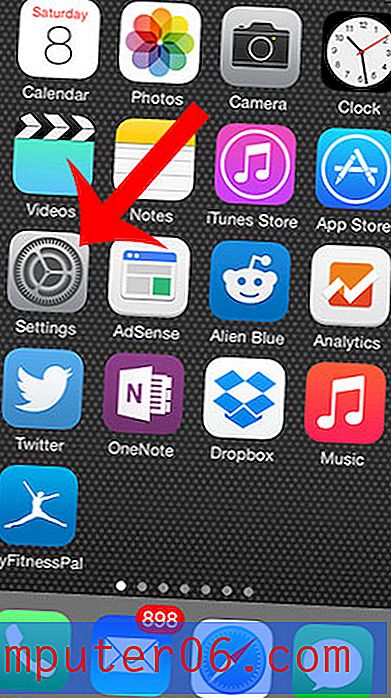Jak zatrzymać obracanie się ekranu iPhone'a 6 Plus
Ostatnia aktualizacja: 15 marca 2019 r
Kiedy wcześniej korzystałem z iPhone'a 5, stwierdziłem, że większość mojego urządzenia korzysta z orientacji poziomej. Pisanie w orientacji pionowej było trudne, a czytanie stron internetowych było często trudne, jeśli tekst był zbyt mały.
Te problemy w większości zniknęły jednak w przypadku iPhone'a 6 Plus. Ekran jest na tyle duży, że pisanie w orientacji pionowej jest znacznie wygodniejsze, a tak naprawdę nie miałem problemów z wyświetlaniem stron internetowych w rozdzielczości, która jest trudna do odczytania. W rzeczywistości stwierdziłem, że korzystam z iPhone'a 6 Plus w orientacji pionowej znacznie bardziej niż w orientacji poziomej. Do tego stopnia, że moje urządzenie obracające się do pozycji poziomej może stać się irytujące, więc postanowiłem zablokować telefon w orientacji pionowej. Możesz wykonać poniższe czynności, aby dowiedzieć się, jak zrobić to samo na swoim.
Jak zatrzymać obracanie ekranu iPhone'a - Szybkie podsumowanie
- Przesuń palcem w górę od dołu ekranu.
- Naciśnij przycisk blokady orientacji pionowej, aby go włączyć.
Pokazujemy również zdjęcia tych kroków w następnej sekcji. Dodatkowo możesz dowiedzieć się, jak zatrzymać obracanie ekranu iPhone'a w wersjach iOS wcześniejszych niż iOS 11, w sekcji na dole tego artykułu.
Jak wyłączyć obrót ekranu na telefonie iPhone - iOS 12
Kroki opisane w tej sekcji zostały wykonane na telefonie iPhone 7 Plus w systemie iOS 12.1.4. Kroki są bardzo podobne w iOS 12 w porównaniu do wcześniejszych wersji iOS, ale możesz przejść do następnej sekcji tego artykułu, jeśli używasz starszej wersji iOS, a menu wyglądają inaczej.
Krok 1: Przesuń palcem w górę od dołu ekranu, aby otworzyć Centrum sterowania.

Krok 2: Naciśnij przycisk z symbolem blokady, aby włączyć blokadę orientacji pionowej.
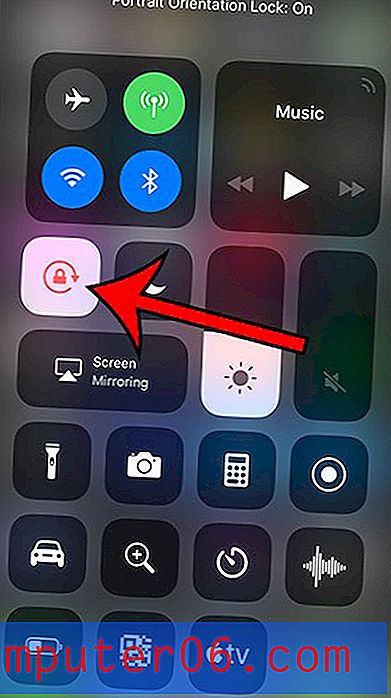
Blokada orientacji pionowej w telefonie iPhone 6 Plus
Kroki opisane w tym artykule zostały wykonane przy użyciu iPhone'a 6 Plus w systemie iOS 8.1.2. Te same kroki będą jednak działać na urządzeniach iPhone z systemem operacyjnym iOS 7 i nowszym.
Pamiętaj, że blokada orientacji pionowej nie wpływa na rzeczy, które domyślnie są ustawione na orientację poziomą, takie jak oglądanie filmów w aplikacji Netflix lub granie w niektóre gry.
Krok 1: Naciśnij przycisk Home pod ekranem, aby wyświetlić ekran główny telefonu iPhone.
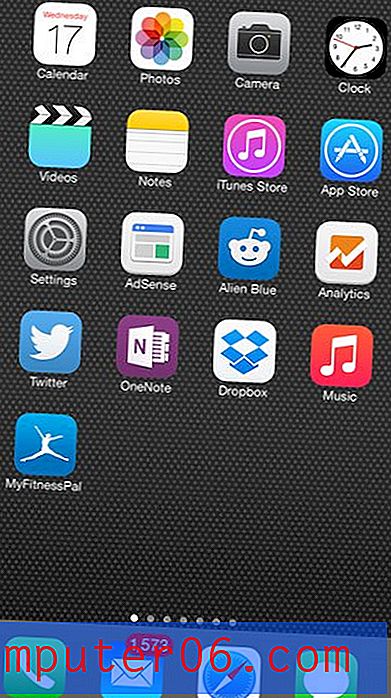
Krok 2: Przesuń palcem w górę od dołu ekranu, aby wyświetlić Centrum sterowania .
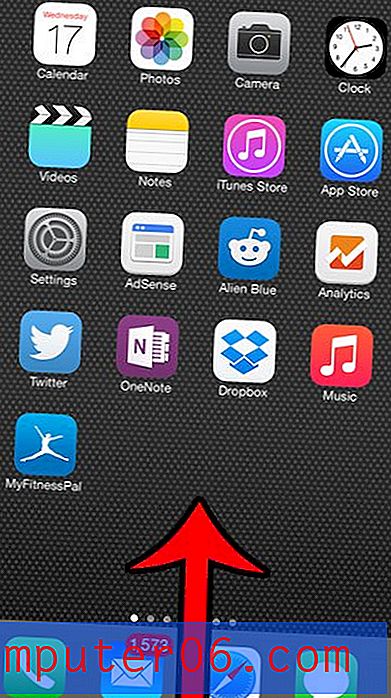
Krok 3: Naciśnij przycisk blokady orientacji pionowej w prawym górnym rogu Centrum sterowania.
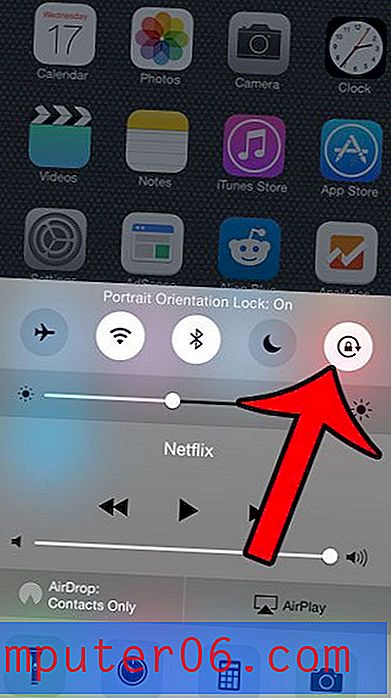
Zapobiegnie to obróceniu telefonu iPhone do orientacji poziomej, jeśli dostosujesz sposób trzymania telefonu. Jeśli zdecydujesz, że musisz przełączyć się z orientacji pionowej, musisz wrócić do Centrum sterowania i wyłączyć blokadę orientacji pionowej.
Pamiętaj, że ikona blokady zostanie wyświetlona w prawym górnym rogu ekranu, gdy orientacja jest zablokowana.
Czy chcesz, aby wszystkie elementy sterujące na ekranie iPhone'a 6 były większe? Dowiedz się, jak zmienić powiększenie wyświetlacza w urządzeniu ze standardowego na powiększone.